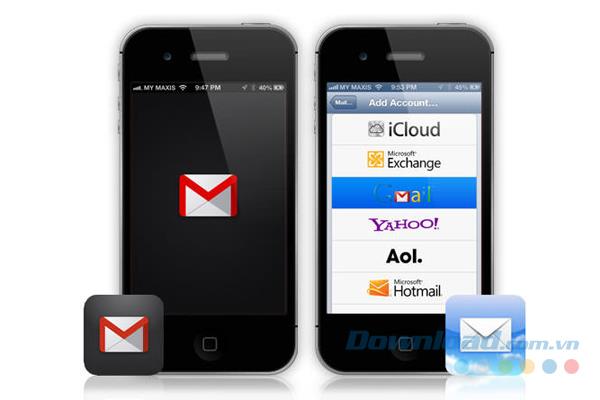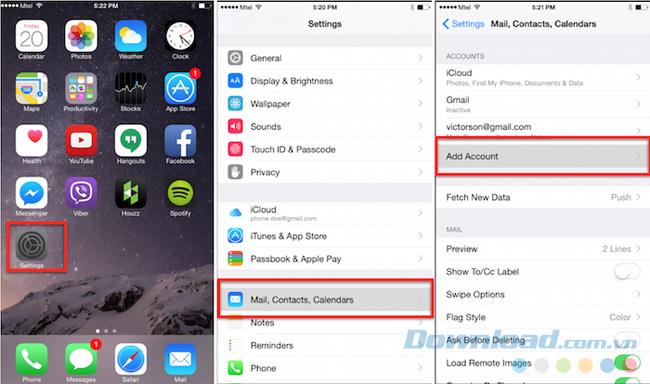बहुत से लोग सोचते हैं कि आईओएस डिवाइस महान जीमेल वेब इंटरफेस के साथ एक सफारी ब्राउज़र से लैस हैं , इसलिए एक अलग जीमेल एप्लिकेशन की क्या आवश्यकता है? हालांकि, समर्पित जीमेल एप्लिकेशन उपयोगकर्ताओं को तेज गति, अधिक उपयोगकर्ता के अनुकूल और परिष्कृत इंटरफ़ेस प्रदान करता है।
Android उपयोगकर्ताओं के लिए: Android के लिए Gmail डाउनलोड करें
IPhone / iPad उपयोगकर्ताओं के लिए: iOS के लिए Gmail डाउनलोड करें
वेब ब्राउजर और जीमेल एप पर जीमेल पर साइन इन करने के अलावा , आप आसानी से अपने मेल खाते या आईफोन मेल में गूगल एप्स अकाउंट का उपयोग कर सकते हैं । निम्नलिखित लेख आपको ऐसा करने के लिए मार्गदर्शन करेगा।
IPhone मेल में Gmail जोड़ें
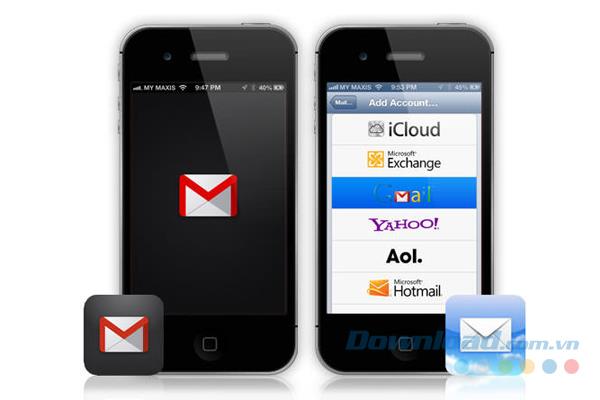
Gmail को IMAP या POP खाते के रूप में जोड़ने के अलावा , आप Gmail को Exchange खाते के रूप में भी जोड़ सकते हैं । यह Gmail को आपके iPhone मेल पर नया मेल लाने की अनुमति देता है, लेकिन केवल एक खाते का उपयोग करता है और आपके मौजूदा Exchange खाते को बदल देगा।
IMAP का उपयोग करके iPhone मेल पर Gmail तक पहुँचें
IMAP के साथ iPhone मेल में अपने Gmail खाते में साइन इन करने से पहले, सुनिश्चित करें कि IMAP पहुंच आपके Gmail खाते के लिए सक्षम है, तो इन चरणों का पालन करें:
- में सेटिंग्स iPhone की होम स्क्रीन पर।
- मेल सूची खोलें और खाता> खाता जोड़ें> Google चुनें।
- साइन Gmail खाते अपने में अपना ईमेल दर्ज नीचे अपने Flickr Google खाते से साइन इन और पासवर्ड अपना पासवर्ड डालें।
- सहेजें का चयन करें और होम बटन दबाएं ।
सावधानी:
- यदि आपने जीमेल पर 2-चरणीय सत्यापन सक्षम किया है, तो Google प्रमाणक द्वारा उत्पन्न कोड दर्ज करें या संदेश के माध्यम से कोड प्राप्त करें और कोड दर्ज करें , फिर Enter दबाएं।
- सुनिश्चित करें कि आपने मेल चालू कर दिया है (आप संपर्क, कैलेंडर, नोट्स चालू कर सकते हैं और iOS पर अपने Gmail और Google कैलेंडर पता पुस्तिका तक पहुंच स्थापित कर सकते हैं , साथ ही अपने संबंधित Gmail खातों के माध्यम से नोट्स भी सिंक कर सकते हैं।
- यदि आपने अन्य ईमेल पतों के साथ काम करने के लिए एक जीमेल खाता स्थापित किया है, तो आप उन पतों का उपयोग iPhone मेल से भेजने के लिए, मेल को स्थानांतरित करने, स्पैम को चिह्नित करने, लेबल लागू करने आदि के लिए भी कर सकते हैं।
IMAP का उपयोग करके iPhone मेल 2/3/4 पर Gmail तक पहुँचें
IMAP का उपयोग करके iPhone मेल संस्करण 2/3/4 पर अपने जीमेल खाते तक पहुँचने का तरीका यहाँ बताया गया है:
- सुनिश्चित करें कि आपके Gmail खाते के लिए IMAP पहुंच सक्षम है।
- में सेटिंग्स iPhone की होम स्क्रीन पर।
- मेल, संपर्क, कैलेंडर का चयन करें ।
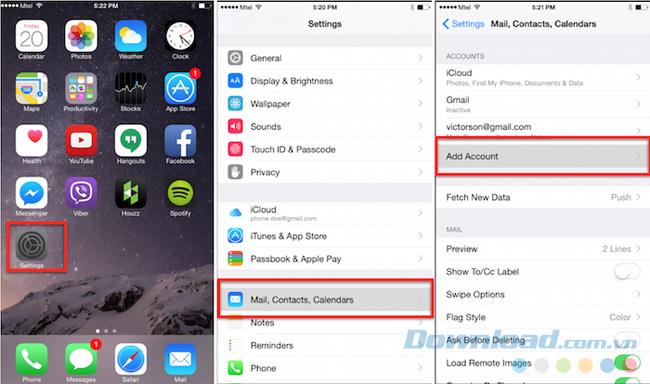
- चुनें खाता जोड़ें> Google Mail।
- अपने जीमेल अकाउंट में लॉग इन करें।
- विवरण में जीमेल टाइप करें और सहेजें चुनें ।
- Gmail (या आपके द्वारा सेट किया गया खाता नाम) टैप करें और उन्नत पर क्लिक करें ।
- निकालें> कभी नहीं चुनें , फिर होम कुंजी दबाएं ।
IMAP के साथ iPhone मेल 1.x पर Gmail एक्सेस करें
- सुनिश्चित करें कि आपके Gmail खाते के लिए IMAP पहुंच सक्षम है।
- में सेटिंग्स iPhone की होम स्क्रीन पर।
- मेल सूची खोलें और खाते> खाता जोड़ें> अन्य चुनें।
- IMAP पर क्लिक करें ।
- नाम में एक नाम और पते में एक जीमेल पता दर्ज करें , फिर विवरण में जीमेल पर क्लिक करें ।
- में आने वाली मेल सर्वर:
-
- होस्ट नाम में imap.gmail.com दर्ज करें ।
- अपने जीमेल अकाउंट में लॉग इन करें।
- में आउटगोइंग मेल सर्वर (SMTP):
-
- होस्ट नाम में smtp.gmail.com दर्ज करें ।
- अपने जीमेल अकाउंट में लॉग इन करें।
- फिर उन्नत पर क्लिक करें और चुनें:
-
- सर्वर पर | [जीमेल] / ड्राफ्ट मेलबॉक्स में ड्राफ्ट।
- भेजे गए मेलबॉक्स में संदेश हटाए गए ।
- सर्वर पर | [जीमेल] / हटाए गए मेलबॉक्स में ट्रैश ।
- सुनिश्चित करें कि आप सक्रिय कर दिया है पर के लिए आने वाली उपयोग एसएसएल और बाहर जाने वाले उपयोग एसएसएल।
- प्रमाणीकरण में चयनित पासवर्ड को सत्यापित करें और नए खाते को बचाने के लिए iPhone की होम स्क्रीन पर लौटें।
POP के साथ iPhone Mail पर Gmail एक्सेस करें
POP का उपयोग करके iPhone मेल पर Gmail खाता सेट करने के लिए इन निर्देशों का पालन करें (सुनिश्चित करें कि आपके Gmail खाते के लिए POP पहुंच सक्षम है):
- में सेटिंग्स iPhone की होम स्क्रीन पर।
- मेल सूची खोलें और खाते> खाता जोड़ें> अन्य चुनें।
- मेल खाता जोड़ें पर क्लिक करें , फिर अपने जीमेल खाते में प्रवेश करें और अगला चुनें ।
- POP का चयन करें और आने वाले मेल सर्वर के तहत होस्ट नाम में pop.gmail.com टाइप करें ।
- आने वाले मेल सर्वर के तहत उपयोगकर्ता नाम में जीमेल पता दर्ज करें ।
- आउटगोइंग मेल सर्वर के तहत होस्ट नाम में smtp.gmail.com दर्ज करें ।
- आउटगोइंग मेल सर्व के तहत अपने जीमेल अकाउंट में लॉग इन करें और सेव चुनें ।
- नया जीमेल अकाउंट टैप करें और आउटगोइंग मेल सर्वर में smtp.gmail.com चुनें ।
- प्राथमिक सर्वर के तहत फिर से smtp.gmail.com चुनें ।
- सर्वर पोर्ट में 465 दर्ज करें , फिर पूर्ण का चयन करें ।
IPhone मेल से आपके द्वारा भेजी जाने वाली मेल की प्रतियां प्राप्त करने से बचें

ध्यान दें कि आप अपने जीमेल खाते के माध्यम से iPhone मेल से भेजे जाने वाले सभी संदेशों की एक प्रति प्राप्त करेंगे। आदर्श रूप में, आपको सभी संदेशों को अनदेखा करना चाहिए और हटाना चाहिए।
बंद करने के लिए कोशिश कर सकते हैं हाल ही में ( हाल ) जीमेल इन प्रतियों हो रही से बचने के लिए। हालांकि, इस विकल्प का उपयोग केवल तभी किया जाता है जब आप अपने जीमेल खाते को किसी अन्य ईमेल प्रोग्राम या मोबाइल एप्लिकेशन से उसी समय एक्सेस नहीं करते हैं।
इस प्रकार, वेब ब्राउजर में जीमेल लॉग इन करने और आईओएस डिवाइसों पर जीमेल एप डाउनलोड करने के अलावा, अब आप एक और तरीका जानते हैं कि अपने जीमेल अकाउंट को आईफोन मेल से ऊपर के ट्यूटोरियल के रूप में एक्सेस करें।
मैं आपको सफल कार्यान्वयन की कामना करता हूं!